Kako umrežiti računare u kućnoj varijanti 2.deo
Pošto smo stekli fizičke preduslove za umrežavanje, sada bi trebalo to i logički organizovati. Prvi korak je kreiranje radne grupe – WORKGROUP-, tj dodeljivanje imena istoj. Ovo se radi odabirom ikonice My Computer desnim klikom, pa odabirom properties-a. Odaberite tab Computer name, i kliknite na taster change. Na prozoru koji se pojavi potrebno je definisati ime_računara kao i naziv_radne_grupe. Nakon ovoga, potvrditi izbore, a zatim restartovati računar jer to WIN i napiše. Nakon restarta prvi računar se nalazi u novoformiranoj radnoj grupi. Isti postupak sprovesti na svim računarima za koje želite da budu u grupi. Imena računara treba davati po logici – npr „desktop“, „sluzbeni“, „netbook“…kako bi ste lakše mogli da se snađete u svakodnevnom korišćenju (kada npr prebacujete podatke sa jednog računara na drugi). OK, sve mašine su ravnopravni članovi radne grupe (osim u ICS ili proxy okruženju, ali time se sada nećemo baviti jer mislim da je retkost) i sada bi ih trebalo i urediti IP adresama. Zašto? Pa osim imena koja ste dodelili, računarima treba i dati adrese koje će vam biti lake za pamćenje. Da ne komplikujemo mnogo oko ovoga, default opsezi na ruterima su 192.168.1.0 i 192.168.0.0, tako da ćemo se i pridržavati ovoga. Na adresi 192.168.1.1 se obično nalazi ruter (neki i na 192.168.1.254) tako da vam ova/ove adrese nisu dostupne za korišćenje. Adresiranje možete definisati bilo kojim kriterijumom brojevnog niza koji vam je logičan:
| 192.168.1.10 | 192.168.1.50 | 192.168.1.5 |
| 192.168.1.20 | 192.168.1.100 | 192.168.1.10 |
| 192.168.1.30 | 192.168.1.150 | 192.168.1.15 |
| 192.168.1.40 | 192.168.1.200 | 192.168.1.20 |
Ovo su naravno samo primeri. IP adresiranje nije neophodno odraditi ručno, jer ovo može da odrađuje i DHCP rutera, ali iz brojnih razloga sam protivnik ovoga:
- Podešavanje NAT/NAPT-a (ako koristite torrente na računarima)
- Daljinski pristup određenom računaru na mreži
- Definisanje dodatnih DNS servera, a ne samo onih od ISP-a
- Definisanje alias IP adresa
- Mapiranje mrežnih uređaja (štampača, file servera….)
Uređaji koji nemaju podešavanja imena (štampač, NAS…) postoje na mreži, njima dajte “najlepše” IP adrese, jer ovim uređajima ćete prvenstveno preko njih i pristupati (osim ukoliko ih ne opišete kroz HOSTS fajl). Uputstvo za podešavanje lokalnih IP adresa možete pronaći ovde.
Sada je mreža organizovana. Da bi ste neometano mogli da pristupate sa jednog računara na drugi u okviru vaše radne grupe, neophodno je da na svakom računaru postoji identičan user account (potpuno identično korisničko ime i lozinka). Na računarima ne mora biti isti broj naloga (npr vi ćete odrađivati sve na mreži, pa ako se na vaš lokalni računar logujete kao Admin/admin, definišite na svim ostalim računarima ovaj nalog, dok nalog nekog od ukućana ne mora biti definisan na vašem računaru) Ovime sebi omogućujete da nesmetano pristupate resursima na svim računarima u workgroup-u.
Poslednja stavka koje je ostala je omogućavanje “deljenja resursa” tj file sharing-a u radnoj grupi, tako da na svim računarima treba odabrati foldere/particije hard drive-a koje bi trebale biti dostupne na mreži.
Na željeni folder/particiju klknite desnim klikom, odaberite properties. Odaberite karticu Sharing. (ako u meniju desnog klika imate opciju Sharing and security možete odabrati i nju). Kliknite na “If you understand…” zatim čekirajte “Share this folder on the network” , definišite naziv resursa (npr Slike) i dozvolite da se daljinski vrše izmene na samom sadržaju foldera. Ovaj postupak ponovite za sve resurse na svim računarima.
Share-ovima pristupate kroz My network places, zatim View workgroup computers. Ovde se nalazi lista računara. Odabirom računara pristupate listi deljenih resursa sa tog računara. Drugi načn je klikom na start, run, upišite \\ime_računara_kom_pristupate .
Ukoliko se desi da aktiviranje file sharinga nije ovakvo kao što sam napisao ili da imate problema sa istim, postoje 2 solucije:
- Da vam je uključen windows firewall, i tada bi ga trebalo isključiti, pod uslovom da vam na ruteru radi ovaj servis(ili napraviti izuzetak)
- Verovatno vam je u WIN-u uključen simple file sharing, koji takođe treba isključiti. Kliknite na My Computer, odaberite Tools, zatim Folder options. Prebacite na tab View, pa u okviru Advanced settings odčekirajte opciju Use simple file sharing (Recommended).
Nadam se da vam se dopada tekst „Kako umrežiti računare u kućnoj varijanti“. Budi drug pa podeli na drušvenim mrežama.
 Umrežen Blog Blog o umrežavanju i internetu. Tutorijali, SpeedTest, Merenje Brzine interneta, Telekom ADSL, Telenor, VIP, Sbb, Orion.
Umrežen Blog Blog o umrežavanju i internetu. Tutorijali, SpeedTest, Merenje Brzine interneta, Telekom ADSL, Telenor, VIP, Sbb, Orion.

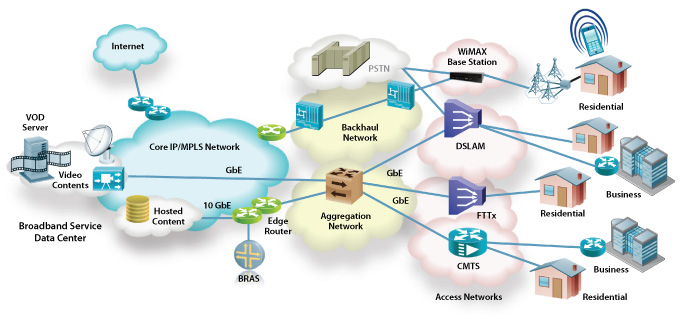
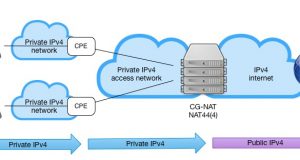


![MikroTik kao repeater – podešavanje [VIDEO] MikroTik kao repeater – podešavanje [VIDEO]](https://blog.merenjebrzineinterneta.in.rs/files/uploads/2017/04/MikroTik-repeater-podesavanje-tutuorijal-300x160.png)
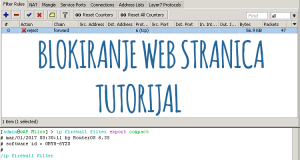


Srdacan pozdrav. Prije svega osjecam potrebu da vam se oduzim barem zahvalom na najboljem clanku koji sam u nazad nekoliko mjeseci iscitao . U ovom stilu produzite i dalje da nas usrecujete svojim tekstovima . Mislim da vam je druga polovina teksta najbolja i definitivno objasnjava citavu temu. Predlozio bih vam da nam priredite jos clanaka ovog karaktera i da nam date jos odlicnog materijala propracenog videom. Pozdrav za za sve iz Prijedora
Hvala puno, umrežen tim!
Srdacan pozdrav. Prije svega imam zelju da vam iskazem zahvalnost na najboljem tekstu koji sam u posljednje procitao . Samo naprijed produzite i dalje da nas cinite srecnim svojim clancima . Mislim da vam je prva polovina teksta najbolja i sigurno objasnjava citavu temu. predlazem da da nam priredite jos savjeta ovakvog karaktera i da nam date jos dobrog materijala propracenog slikama . Pozdrav za za sve iz Zagreba